И така, не е минала дори година, а производителността на батерията на вашия лаптоп вече е започнала да се влошава. Лаптопите с Windows са известни с това, че осигуряват най-лошото резервно копие на батерията поради ресурсоемкия характер на някои приложения, по-слабата оптимизация за енергийна ефективност и разнообразната хардуерна екосистема. Но не се тревожете. В това ръководство ще ви покажем решения, които могат лесно да коригират проблема с прекалено бързото изтощаване на батерията на лаптопа.
1. Основни решения
Преди да продължим с разширените методи за отстраняване на неизправности, бихме ви насърчили първо да опитате тези основни решения. Кой знае, може да успеете да коригирате проблема с изтощаването на батерията на вашия лаптоп, без да са необходими по-сложни интервенции.
- Намаляване на яркостта на екрана: Това решение е широко признато в интернет и може би вече сте наясно с него. Хората обаче често пренебрегват значението на намаляването на яркостта, тенденция, особено често срещана сред геймърите, които повишават яркостта за конкретни игри и след това забравят да я намалят.
- Намалете или деактивирайте подсветката на клавиатурата: В днешно време е обичайно лаптопът да има клавиатура с подсветка. Въпреки че консумира по-малко енергия, ако лаптопът ви вече се изтощава с по-бързи темпове, по-добре е да намалите яркостта на клавиатурата или изобщо да не я използвате, ако не е необходима.
- Изключете несъществени аксесоари: Охладител за лаптоп, USB вентилатор, външна кабелна RGB клавиатура и т.н. Всички тези неща могат лесно да изтощят батерията на вашия лаптоп. Препоръчваме ви да използвате аксесоарите за лаптоп само когато вашият лаптоп се зарежда.
- Използвайте зарядно устройство, когато изпълнявате тежки задачи: Ако ежедневните ви задачи включват редактиране на видео, игри, кодиране или други взискателни дейности, ефективността на батерията ви ще пострада и ще продължи да се изтощава, когато ги използвате задачи за захранване на батерията. Затова е по-добре да използвате лаптопа, докато зареждате за такива дейности.
- Деактивирайте Wi-Fi: Ако попаднете в район със слаба Wi-Fi мрежа, вашето устройство може да изразходва допълнителни системни ресурси, за да установи и поддържа връзката. Ето защо, ако не използвате Wi-Fi, препоръчително е да го деактивирате, за да минимизирате изтощаването на батерията.
2. Деактивирайте режима с висока производителност
Ако вашият лаптоп е настроен на режим с висока производителност, е по-вероятно батерията да се изтощи по-бързо. В такава ситуация настройването на режим с ниска производителност би било разумно, ако искате да удължите живота на батерията на вашия лаптоп.
За да промените плана за захранване на лаптоп с Windows 10, просто щракнете върху Батерия. Най-добър живот на батерията отляво, за да го настроите на режимплъзгача и след това плъзнете лентата на задачите в
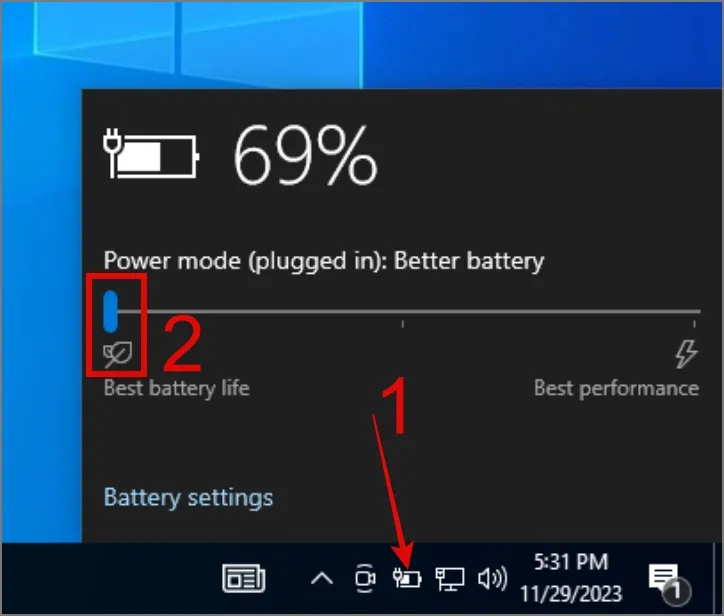
Що се отнася до Windows 11, преминете към Настройки > Система > Мощност и усилвател батерия и след това изберете опцията Най-добра енергийна ефективност под Режим на захранване.
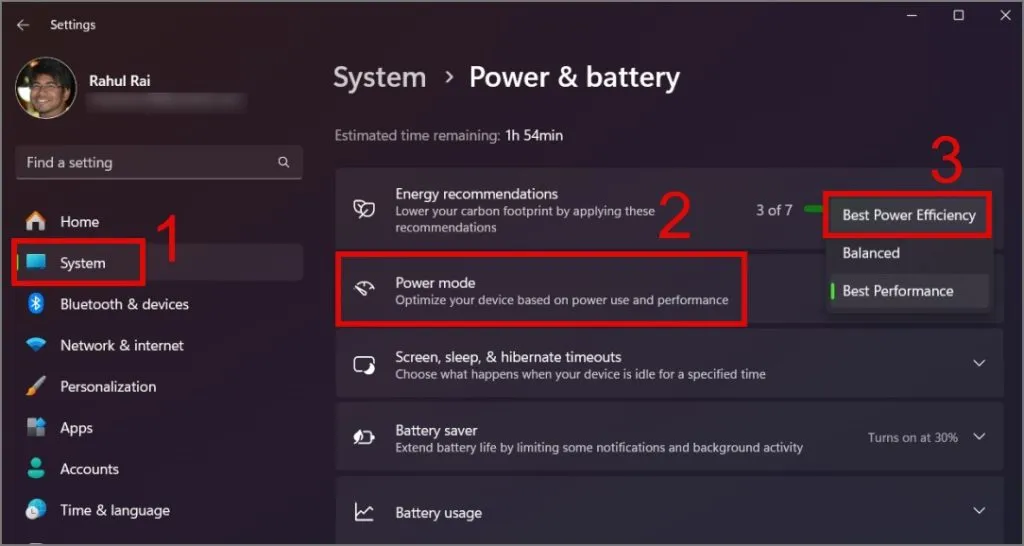
Сега вижте дали това решава проблема с батерията или продължете към следващото решение.
3. Деактивирайте работещите във фонов режим приложения
Друга причина батерията на вашия лаптоп да се изтощава по-бързо са работещите във фонов режим приложения. Ако сте инсталирали десетки приложения на вашия лаптоп с Windows, може да изпитате по-бързо изтощаване на батерията. Затова е препоръчително да деактивирате всички работещи във фонов режим приложения, които вече не използвате или използвате рядко.
Можете да използвате Диспечер на задачите (Ctrl + Shift + Esc), след което да преминете към Секция за стартиращи приложения.
След това щракнете с десния бутон върху приложението, което не искате да работи във фонов режим и изберете опцията Деактивиране.
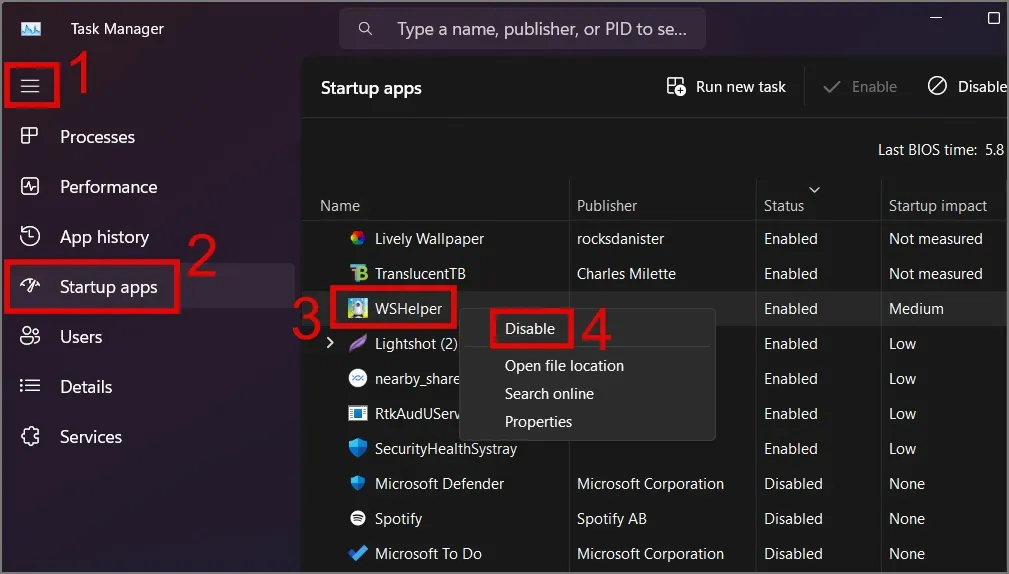
4. Сканирайте за зловреден софтуер
Ако вашият лаптоп с Windows е заразен със злонамерен софтуер, това може да доведе до необичайно поведение на системата ви, което да доведе до високо натоварване на процесора или използване на диск. Това от своя страна води до по-бързо изтощаване на батерията. За да премахнете злонамерения софтуер от вашия лаптоп, можете да използвате всеки добър антивирусен софтуер или можете да използвате вграденото приложение за сканиране на вируси в Windows.
1. Намерете и отворете приложението Защита на Windows с помощта на Търсене в Windows (клавиш Windows + S).
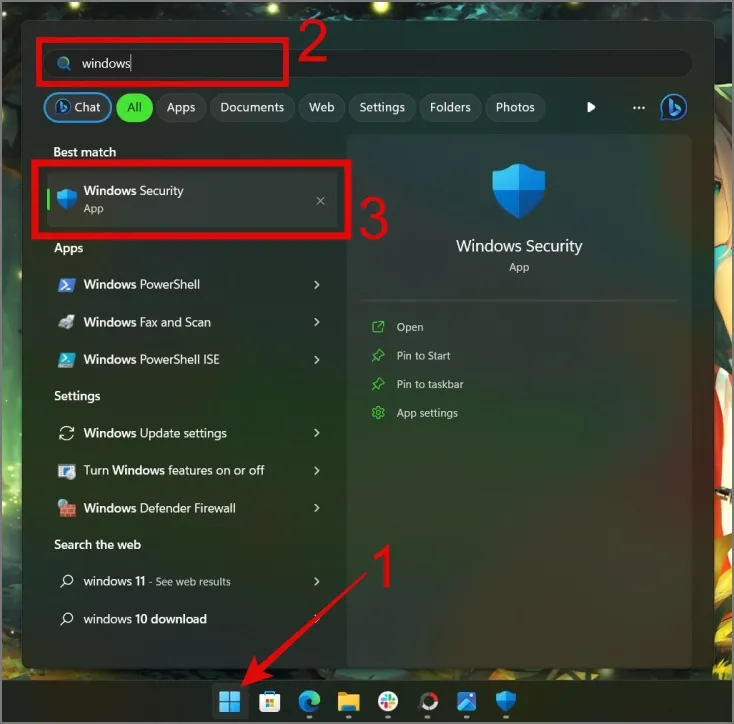
2. След това отворете Virus & защита от заплахи > Опции за сканиране.
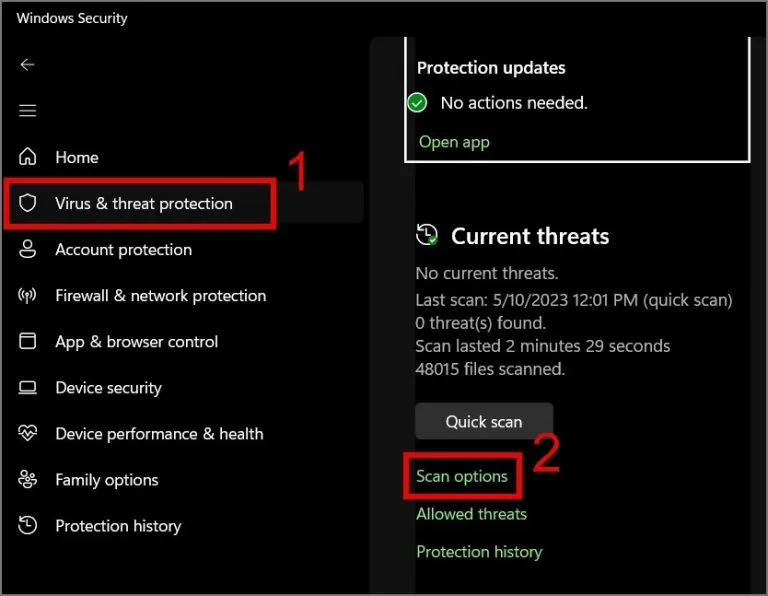
3. Накрая изберете опцията Пълно сканиране и натиснете Сканирай сега бутон.
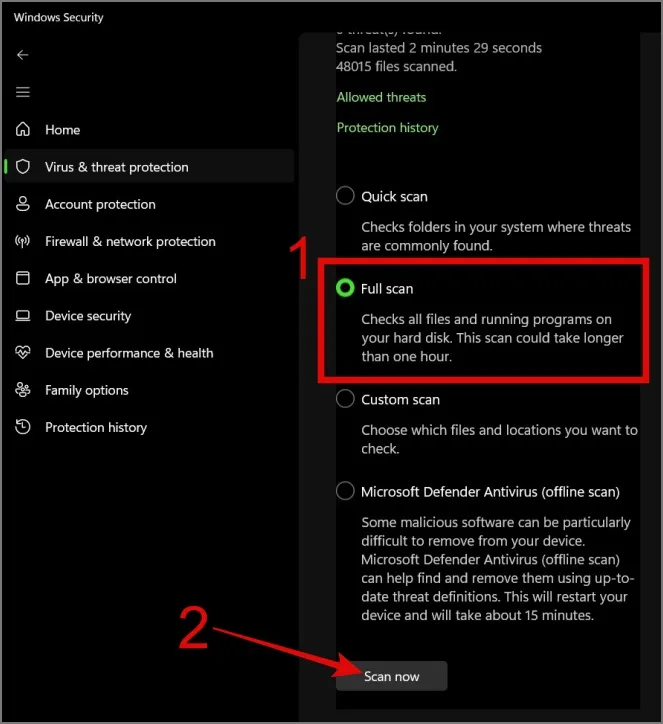
5. Преинсталирайте драйверите на батерията
Друга причина, поради която батерията на вашия лаптоп може да се изтощава бързо, се дължи на остарял или повреден драйвер за батерията. Това често се случва, когато смените батерията си или когато текущата версия на драйвера стане несъвместима с по-новата версия на Windows. Може би преинсталирането на драйвера на батерията може да реши проблема с батерията. Ето как да го направите:
1. Щракнете с десния бутон върху менюто „Старт“ или натиснете Клавиш Windows + X, за да отворите менюто WinX и след това изберете Диспечер на устройства.
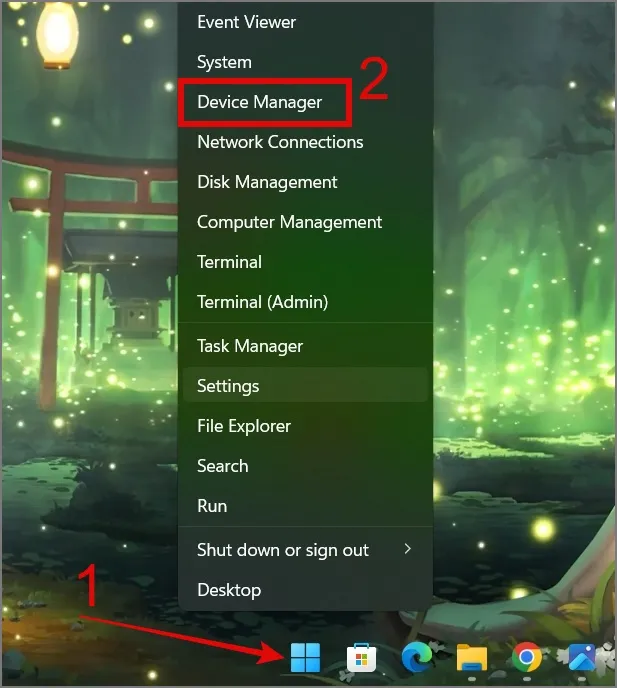
2. Разгънете секцията Батерии, след което за всяко устройство в секцията .Деинсталиране и изберете опцията щракнете с десния бутон върху него
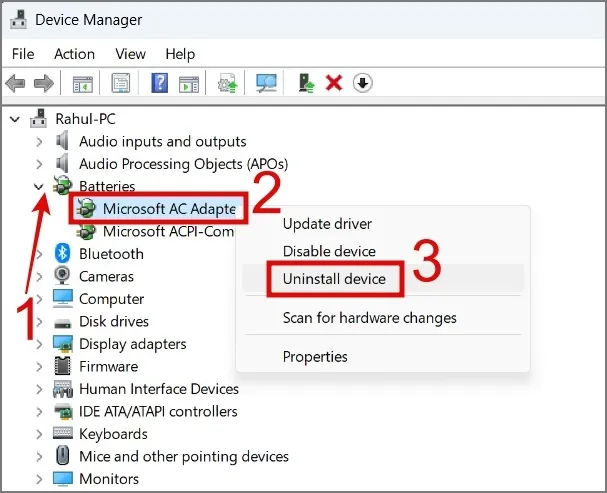
3. Сега изключете захранващия адаптер, рестартирайте компютъра си и при зареждане Windows ще преинсталира драйвера.
След това използвайте лаптопа си известно време, за да наблюдавате скоростта на изтощаване на батерията. Ако всичко е наред, поздравления, разрешили сте проблема. Ако не, преминете към следващата стъпка за отстраняване на неизправности.
6. Възстановете опциите за захранване по подразбиране
Ако деактивирането на фоновите приложения или повторното инсталиране на драйверите на батерията не работи за вас, може би нулирането на плана за захранване към състоянието по подразбиране ще помогне. В миналото може неволно да сте променили някои настройки, които биха могли пряко да повлияят на живота на батерията ви. За да разрешите този проблем, следвайте ръководството по-долу:
1. Намерете и отворете настройката Редактиране на план за захранване от Търсене в Windows (клавиш Windows + S).
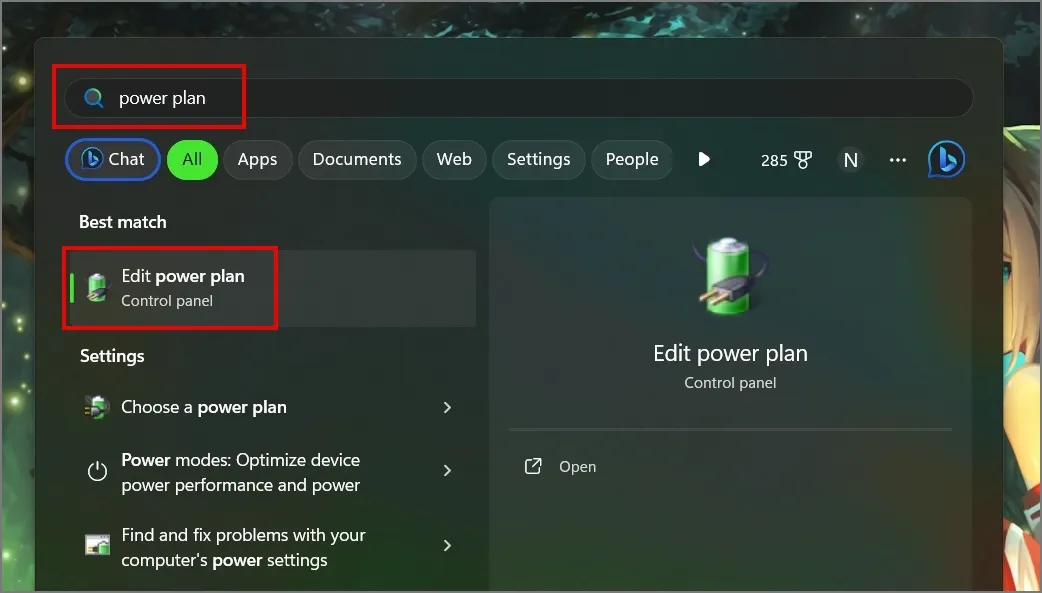
2. След това щракнете върху Промяна на разширените настройки на захранването.
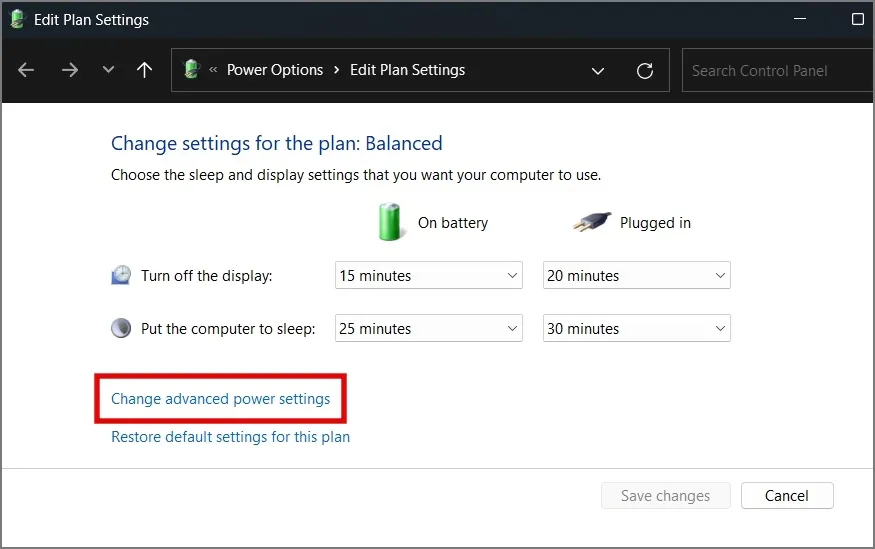
3. Сега натиснете бутона Възстановяване на плана по подразбиране.
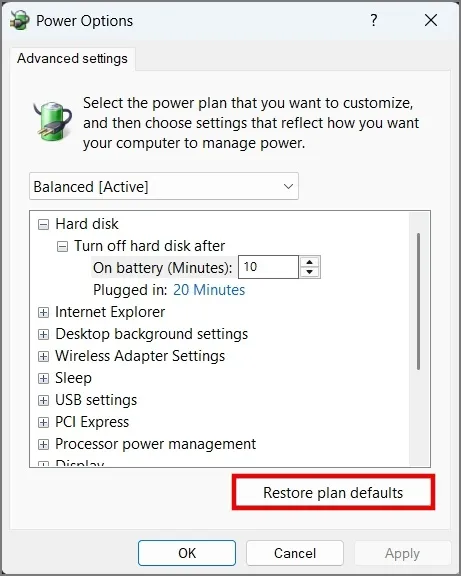
4. Щракнете върху Да, за да потвърдите решението си.
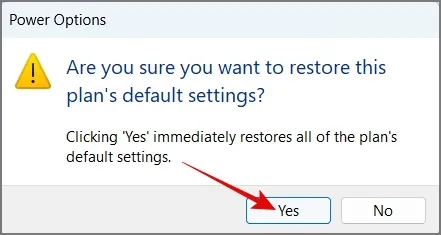
5. Накрая натиснете OK и след това рестартирайте вашия лаптоп.
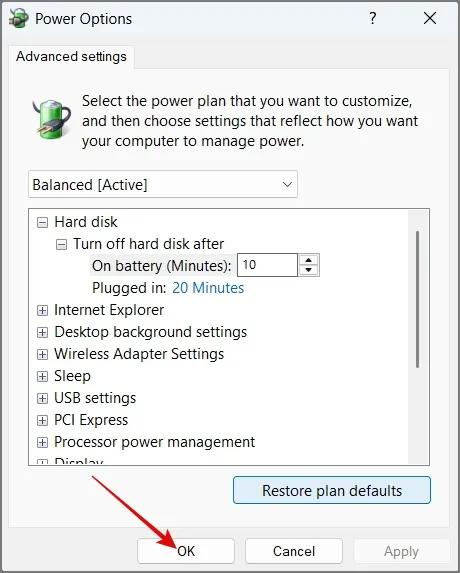
Надяваме се, че това коригира проблема с бързото изтощаване на батерията на лаптопа. Ако не, преминете към следващото решение.
7. Стартирайте Power Troubleshooter
Дори след като сте направили толкова много промени в системата си, ако все още не сте сигурни какви настройки карат батерията ви да се изтощава по-бързо, опитайте да стартирате инструмент за отстраняване на неизправности в захранването. Ето как работи:
1. Стартирайте диалоговия прозорец Изпълни (клавиш Windows + R), след което въведете/копирайте следната команда и натиснете клавиша Enter или < бутон i=8>ОК.
msdt.exe /id PowerDiagnostic
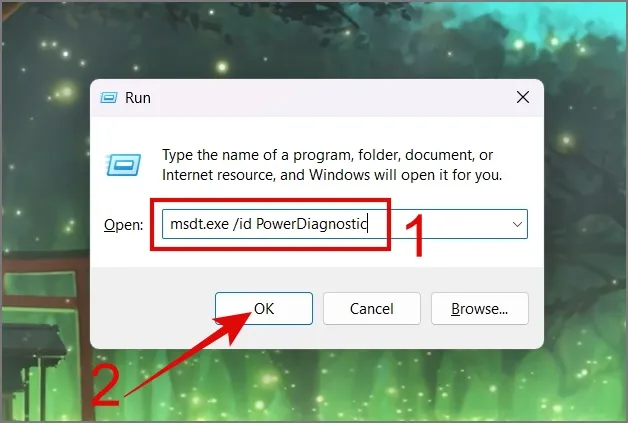
2. Сега щракнете върху бутона Напред и ще започне сканиране за системна грешка.< /span>
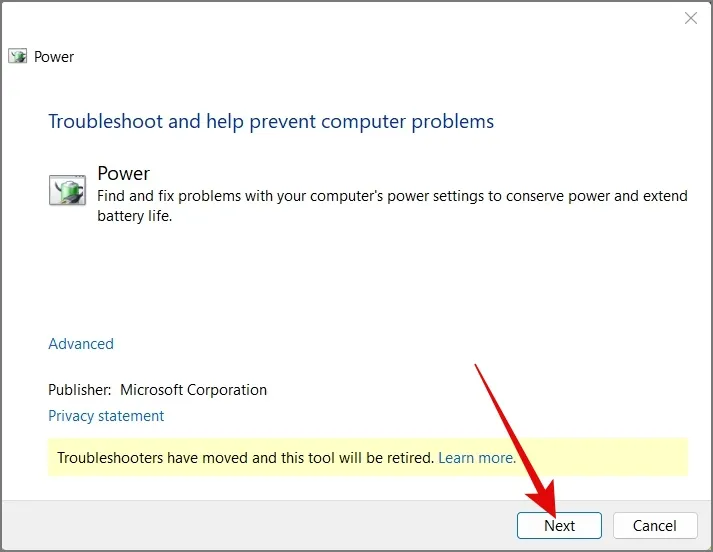
3. Ако бъде намерено, то ще го поправи вместо вас, както е показано на екранната снимка по-долу.
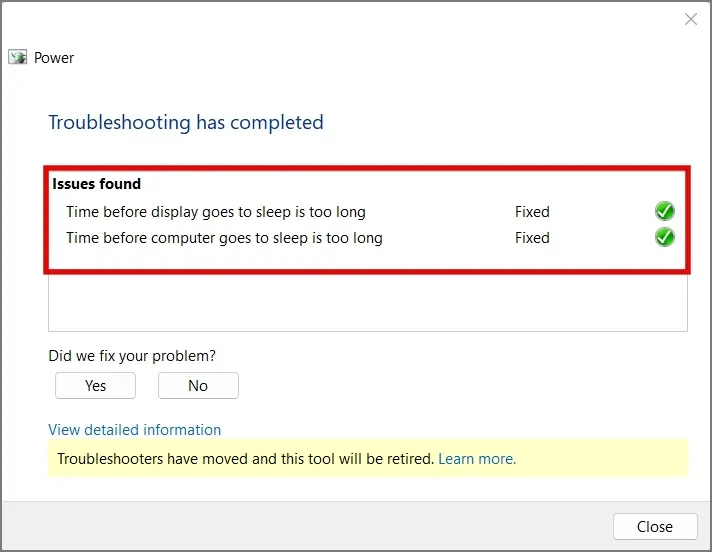
8. Деактивирайте бързото стартиране
Има известен дебат дали функцията за бързо стартиране на Windows изтощава батерията, докато лаптопът е изключен. В случай, че не сте запознати, Бързото стартиране е функция, която позволява на вашия компютър да стартира по-бързо чрез запазване на изображение на ядрото в хибернация при изключване на компютъра .
Никога не сме наблюдавали значителен спад в живота на батерията с активирано бързо стартиране. Ако обаче предпочитате да не рискувате, можете да опитате да деактивирате тази функция, за да видите дали решава проблема с изтощаването на батерията на лаптопа.
1. Стартирайте Windows Search (клавиш Windows + S) и потърсете .отворете го. След като го намерите, Контролен панел
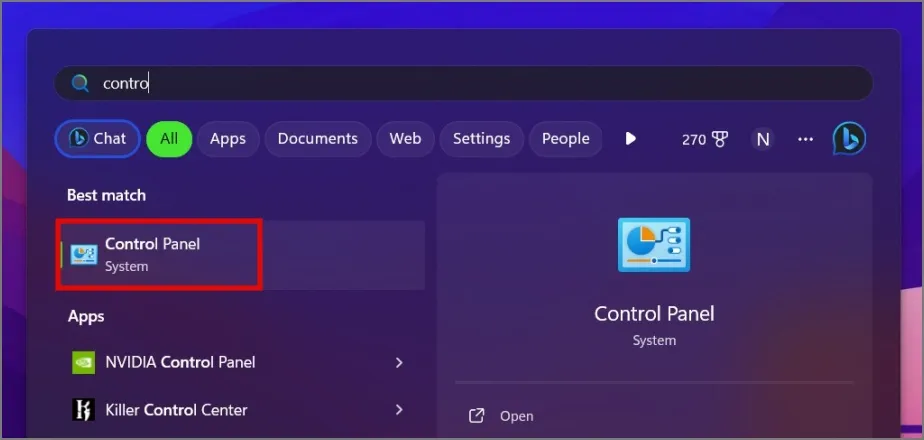
2. Кликнете върху Настройки за хардуер и звук.
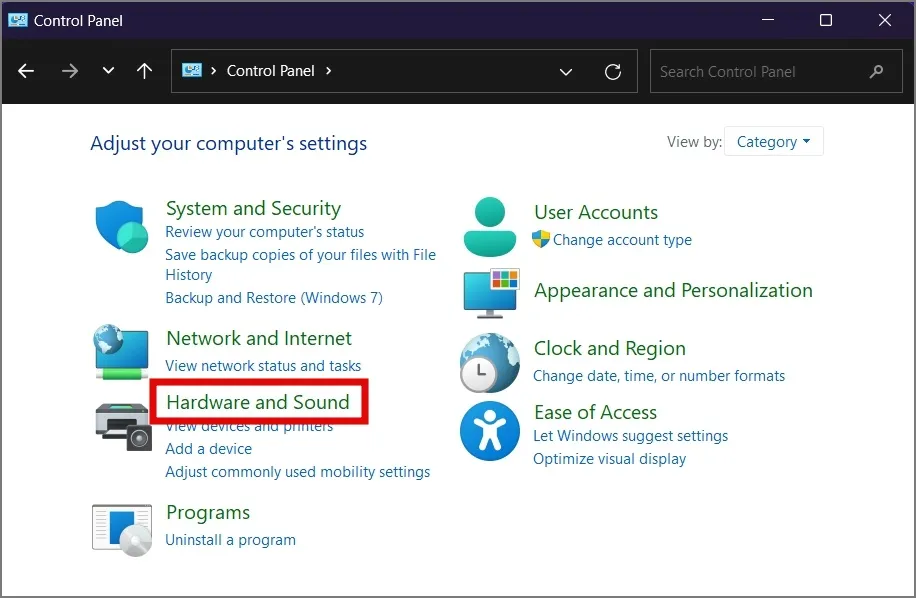
3. Под Опции на захранването изберете Промяна какво правят бутоните за захранване опция.
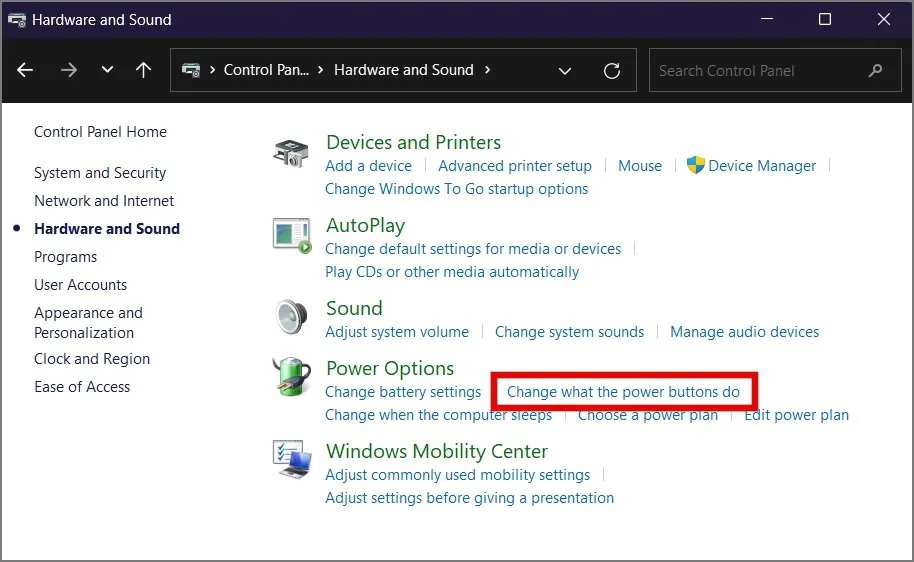
4. След това щракнете върху Промяна на настройките, които в момента не са налични.
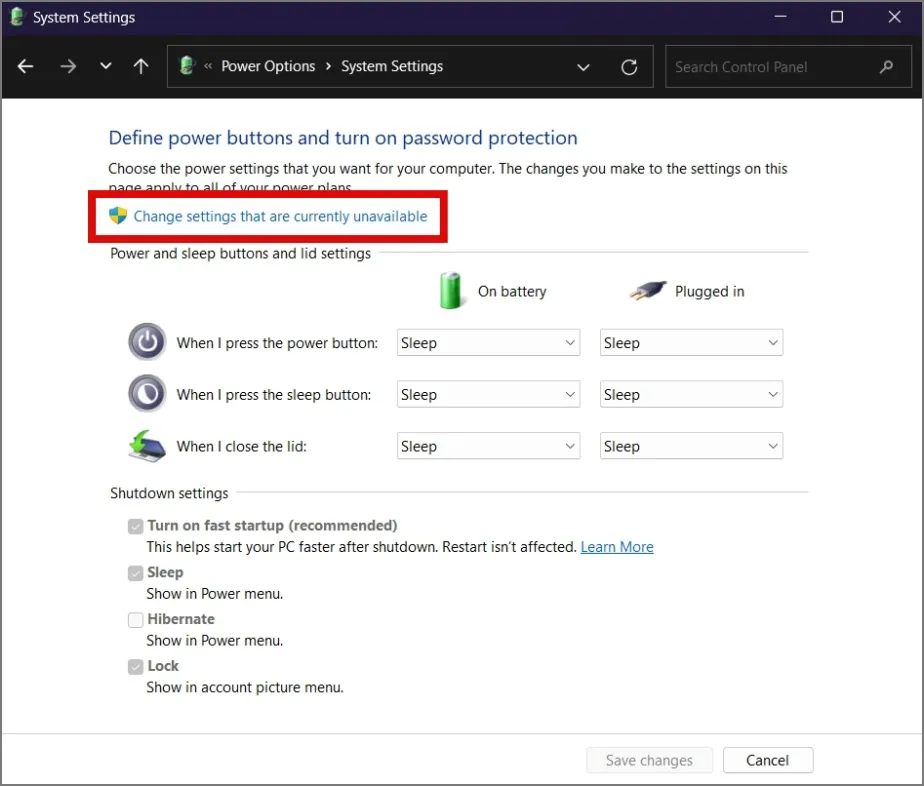
5. И накрая, махнете отметката от квадратчето до Включете опцията за бързо стартиране и след това щракнете върху Запазване на промените.
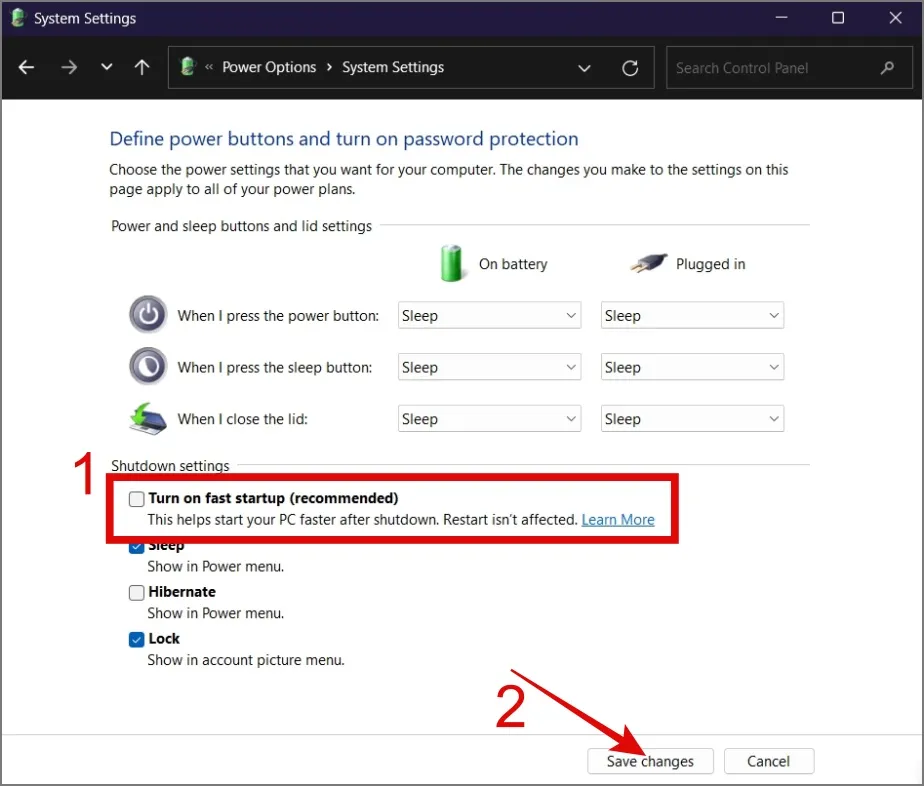
9. Калибрирайте батерията си
Досега обсъждахме различни решения, но пренебрегнахме възможността вашият лаптоп да показва неправилна информация за батерията. Това не е необичайно; дори на нашите лаптопи сме срещали ситуации, при които батерията показва 15% – 20%, но лаптопът внезапно се изключва след 10-15 минути.
Може да изпитвате същия проблем. Поради това препоръчваме провеждането на тест за калибриране на батерията, за да се гарантират точни показания. Ето как да го направите:
1. Заредете лаптопа на 100% и продължете да го зареждате поне още 1-2 часа.
2. Изключете захранващия адаптер и след това използвайте лаптопа си нормално, за да изтощите батерията.
3. Продължете да използвате лаптопа, докато лаптопът ви се изключи напълно.
4. След това изчакайте няколко часа и след това заредете лаптопа си без прекъсване до 100%.
10. Актуализирайте или върнете актуализациите на Windows
Друга причина батерията на лаптопа да се изтощава по-бързо са лошите актуализации. За щастие, Microsoft бързо се справя с подобни проблеми и доставя актуализации за специфичен хардуер, който може да причинява подобни проблеми. Може би трябва също да проверите за актуализации и да ги инсталирате, ако има такива, за да разрешите проблема с изтощаването на батерията.
Ето как да проверите за актуализации на Windows:
Windows 10:
Отидете до Настройки (клавиш Windows + I) > Актуализиране & Сигурност > Windows Update и след това натиснете бутона Проверка за актуализации.
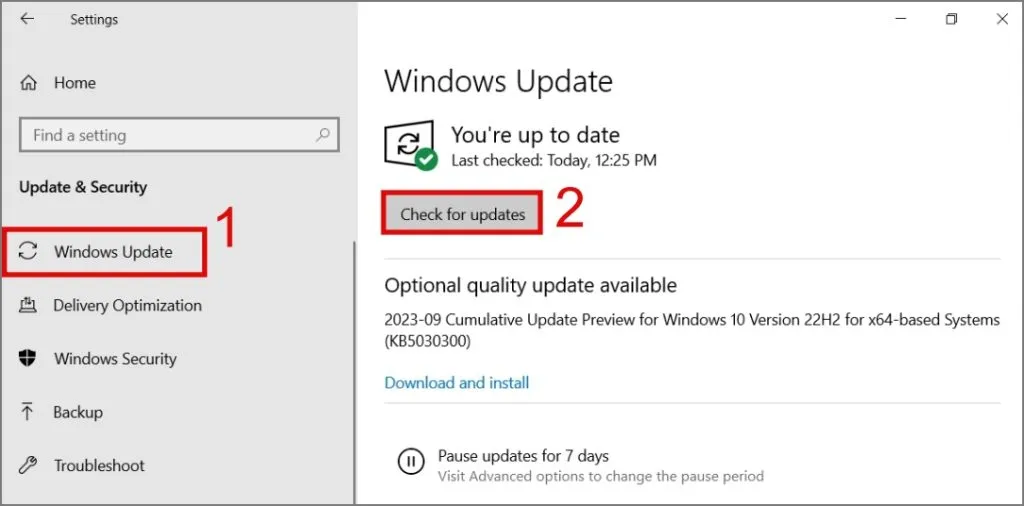
Windows 11:
Отидете на Настройки > Windows Update и след това щракнете върху бутона Проверка за актуализации.
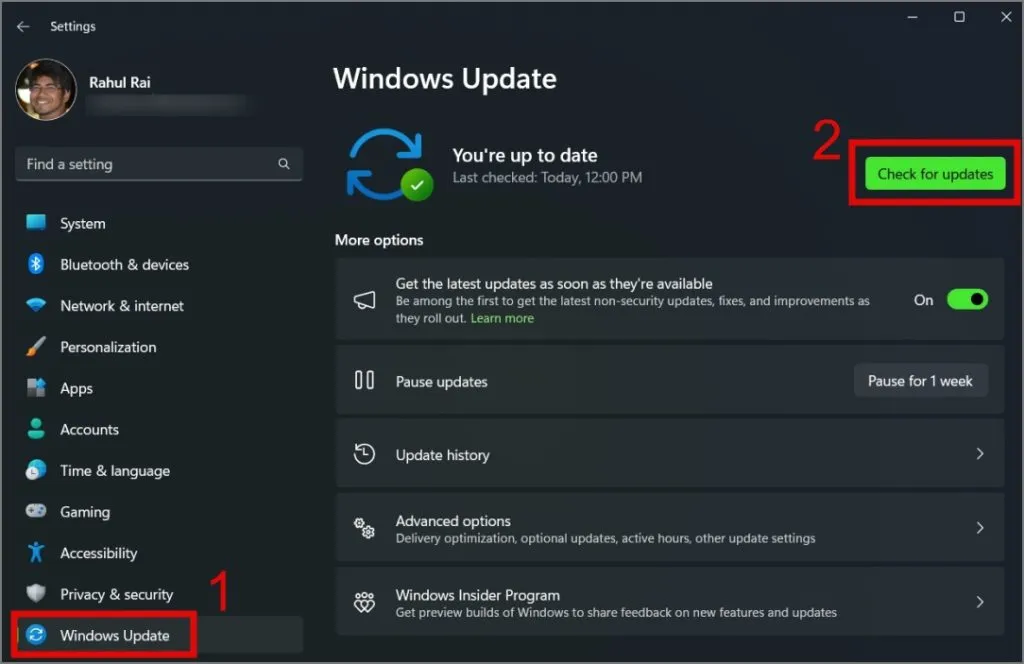
Ако забележите, че батерията на лаптопа ви се изтощава по-бързо след актуализация на Windows, можете да се върнете към предишната версия. За да направите това, просто отидете на Настройки (клавиш Windows + I) > Система > Възстановяване и след това щракнете върху бутона Върни се назад. След това можете да следвате инструкциите на екрана.
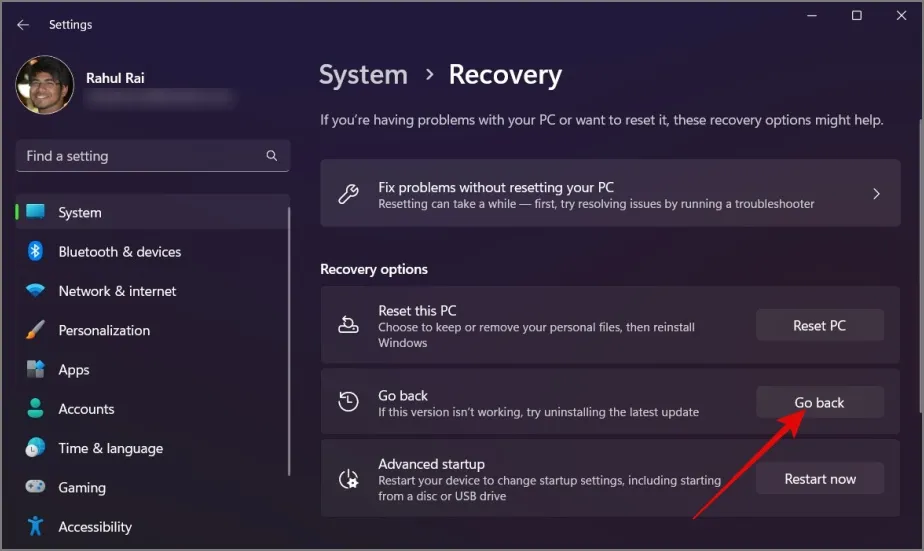
11. Преинсталирайте Windows
Ако сте тук, това означава, че нито едно от горните решения не е проработило за вас. Това е добре; понякога нещата не се получават по план. Сега единствената останала опция е да нулирате Windows и да го настроите от нулата, което е последната ви надежда.
Често задавани въпроси
1. Как да проверя кои приложения изтощават батерията на лаптопа ми?
За да проверите използването на батерията на вашия лаптоп, отворете Настройки (клавиш Windows + I) > Система > Мощност и усилвател батерия > Използване на батерия. Оттам можете да видите всички приложения, които са изразходвали батерията на вашия лаптоп.
2. Как да проверите подробните спецификации и използването на батерията на вашия лаптоп?
За да проверите изправността на батерията на вашия лаптоп, отворете командния ред (администратор) и въведете командата “powercfg/batteryreport” (без кавички).
След това можете да отворите отчета за батерията, като отидете на пътя, посочен в CMD.
3. Кога трябва да обмисля смяна на батерията на моя лаптоп?
Трябва да помислите за смяна на батерията, ако имате проблеми като намален живот на батерията, прегряване, произволни изключвания или подута батерия.
4. Как мога да предотвратя бързото изтощаване на батерията на моя лаптоп в бъдеще?
За да запазите батерията на вашия лаптоп, задайте прагове на батерията на около 80%, избягвайте дълбоко разреждане, затворете ненужните приложения и поддържайте лаптопа си хладен.
Удължете живота на батерията на вашия лаптоп
Получаването на един час резервна батерия на вашия лаптоп може да бъде разочароващо, особено ако го използвате за офис работа. За щастие, с горните решения ще можете да коригирате проблема с изтощаването на батерията на лаптопа. Надяваме се, че не се налага да сменяте батерията, за да накарате лаптопа си да работи нормално.
Вашият коментар